Sie können die vorhandenen Admin-Benutzer anzeigen. Nur Enterprise-Superuser können neue Admin-Benutzer mit unterschiedlichen Rollen erstellen und API-Token für jeden Admin-Benutzer konfigurieren.
So greifen Sie auf die Registerkarte
Benutzer zu:
- Navigieren Sie zum Dienst Globale Einstellungen (Global Settings) des Unternehmensportals.
- Klicken Sie im linken Menü auf Benutzerverwaltung (User Management). Die Registerkarte Benutzer (User) wird standardmäßig angezeigt.
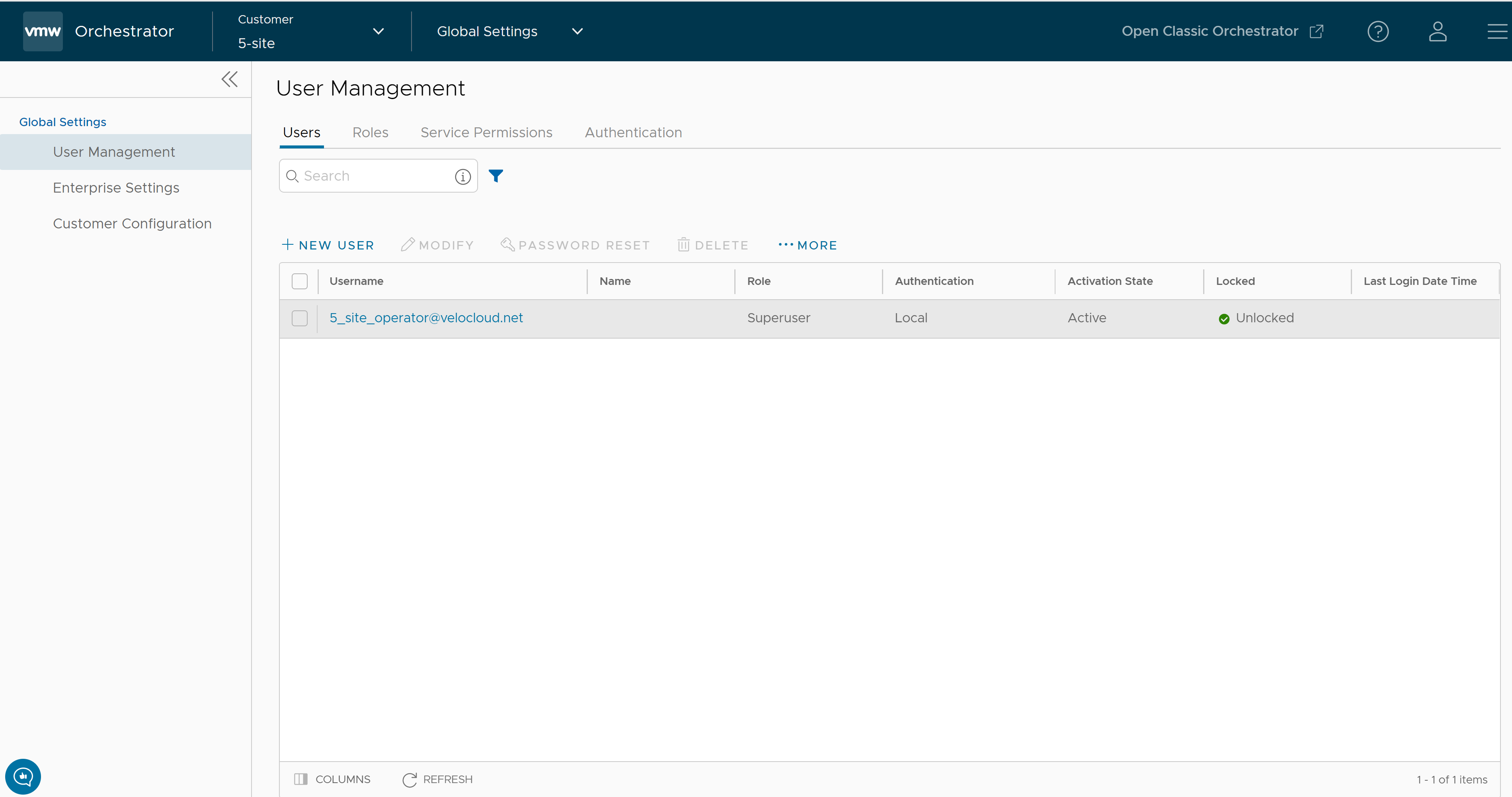
- Auf der Seite Benutzer können Sie die folgenden Aktivitäten ausführen:
Option Beschreibung Neuer Benutzer (New User) Erstellt einen neuen Admin-Benutzer. Weitere Informationen finden Sie unter Neuen Benutzer hinzufügen. Ändern (Modify) Ermöglicht Ihnen, die Eigenschaften des ausgewählten Admin-Benutzers zu ändern. Sie können auch auf den Link zum Benutzernamen klicken, um die Eigenschaften zu ändern. Kennwort zurücksetzen (Password Reset) Sendet eine E-Mail an den ausgewählten Benutzer mit einem Link zum Zurücksetzen des Kennworts. Sie können das Konto auch einfrieren, bis das Kennwort zurückgesetzt wird. Löschen (Delete) Löscht den ausgewählten Benutzer. Sie können die Standardbenutzer nicht löschen. Mehr (More) Klicken Sie auf diese Option und dann auf Herunterladen (Download), um die Details aller Benutzer in eine Datei im CSV-Format herunterzuladen. - Im Folgenden finden Sie weitere Optionen, die auf der Registerkarte User (Benutzer) verfügbar sind:
Option Beschreibung Suchen (Search) Geben Sie einen Suchbegriff ein, um in der Tabelle nach dem übereinstimmenden Text zu suchen. Verwenden Sie die Option für die erweiterte Suche, um die Suchergebnisse einzugrenzen. Spalten (Columns) Wählen Sie mit einem Klick die Spalten aus, die auf der Seite angezeigt oder ausgeblendet werden sollen. Aktualisieren (Refresh) Klicken Sie auf diese Option, um die Seite zu aktualisieren, damit die aktuellsten Daten angezeigt werden.